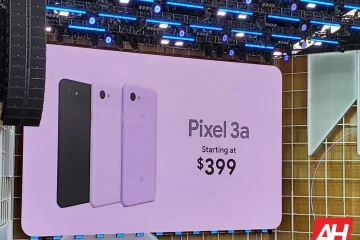การนำเสนอ เอกสาร สเปรดชีต ฯลฯ นั้นไม่ใช่เรื่องง่ายเสมอไป แต่การลงมือทำเพียงไม่กี่คู่จะช่วยให้งานนั้นเร็วและมีประสิทธิภาพยิ่งขึ้น Google เอกสาร แผ่นงาน และสไลด์ช่วยให้คุณทำงานร่วมกับเพื่อนร่วมงานได้ อย่างไรก็ตาม แอปพลิเคชันเหล่านี้ไม่เป็นมิตรกับผู้ใช้เหมือนกับของ Microsoft การจัดการ Google แบบคู่อาจทำได้ยากขึ้นเล็กน้อยสำหรับผู้ที่คุ้นเคยกับการใช้ทางลัดเพื่อทำงานหลายอย่าง โชคดีที่ตอนนี้ Microsoft ให้คุณทำงานกับผู้คนได้ ฉันจะแสดงวิธีทำงานร่วมกันใน Microsoft PowerPoint บนคอมพิวเตอร์ Windows ในบทช่วยสอนนี้
ทำงานร่วมกันใน Microsoft PowerPoint
Microsoft อนุญาตให้ใช้โหมดการทำงานร่วมกันในแอป Office ทั้งหมดและคุณ สามารถใช้ขั้นตอนเหล่านี้กับแอปอื่นๆ ได้เช่นกัน อย่างไรก็ตาม สำหรับบทช่วยสอนนี้ ฉันจะแสดงวิธีทำงานร่วมกันบน PowerPoint
วิธีล้างความยุ่งเหยิงอย่างรวดเร็วใน Windows 11 โดยใช้พรอมต์คำสั่ง
ขั้นตอนที่ 1:
ขั้นตอนที่ 1:
strong> เปิดแอป PowerPoint หรืองานนำเสนอที่คุณต้องการทำงานร่วมกับผู้อื่นใน Windows
ขั้นตอนที่ 2: คลิกที่ปุ่ม แชร์ บน ที่มุมซ้ายของหน้าต่าง PowerPoint
ขั้นตอนที่ 3: คลิกที่ตัวเลือกอัปโหลดการนำเสนอ (ตัวเลือกนี้จะเกิดขึ้นถ้างานนำเสนอของคุณยังไม่ได้อัปโหลดไปยัง OneDrive)
ขั้นตอนที่ 4: ตั้งชื่องานนำเสนอของคุณแล้วกด ตกลง
วิธีแก้ไขหน้าจอพร่ามัวในคอมพิวเตอร์ Windows 11
ขั้นตอนที่ 5: เพิ่มชื่อหรือรหัสอีเมลของบุคคล คุณต้องการเข้าถึงไฟล์
ขั้นตอนที่ 6: ตามค่าเริ่มต้น ใครก็ตามที่คุณส่งลิงก์ไปให้จะสามารถแก้ไขไฟล์ได้ อย่างไรก็ตาม คุณสามารถเปลี่ยนได้ก่อนที่จะส่งลิงก์ออกไป คลิกที่ ไอคอนดินสอ ถัดจากแถบที่คุณเพิ่มชื่อ/อีเมล เลือกตัวเลือกที่เหมาะกับคุณที่สุด
ขั้นตอนที่ 7: คลิกที่ตัวเลือก ทุกคนที่มีลิงก์.
ขั้นตอนที่ 8: คุณจะเห็นตัวเลือกต่างๆ เช่น ตั้งวันที่หมดอายุ และ ตั้งรหัสผ่าน มาตรการรักษาความปลอดภัยเหล่านี้จะช่วยให้แน่ใจว่าผู้คนจะไม่สามารถเข้าถึงลิงก์ได้โดยไม่มีกำหนด และตั้งรหัสผ่านเพื่อให้เฉพาะผู้ที่มีรหัสผ่านที่คุณเลือกเท่านั้นที่จะสามารถเข้าถึงไฟล์ได้
ขั้นตอนที่ 9: คลิก นำไปใช้ คัดลอก ลิงก์และแชร์กับใครก็ได้
หยุดการแชร์ไฟล์
h3> เปิดงานนำเสนอ คลิกที่ปุ่ม แบ่งปัน คลิกที่ จุดแนวตั้งสามจุด ที่มุมบนขวาและเลือก จัดการการเข้าถึง.
เลือกการอนุญาตปัจจุบัน จากนั้นคลิกที่หยุดการแชร์
ฉันหวังว่าสิ่งนี้จะช่วยให้คุณทำงานกับเพื่อนร่วมงานได้ดีขึ้น และทำให้กระบวนการนำเสนอทั้งหมดเร็วขึ้น แจ้งให้เราทราบในความคิดเห็นด้านล่าง